iPad:SIMカードの挿入または取り外し方法
このチュートリアルでApple iPadのSIMカードにアクセスする方法を学びましょう。
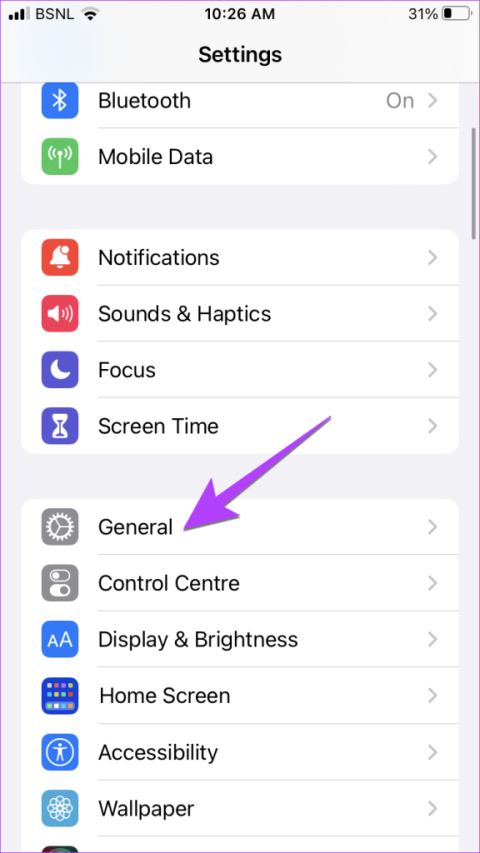
新しい iPhone はジェスチャーのみで動作します。iPhone を操作するには、さまざまな方向にスワイプする必要があります。ジェスチャが機能しなくなった場合を想像してください。それが多くのユーザーで起こっていることです。 iPhone が上にスワイプできない場合は、正しいページに到達したことを意味します。その解決方法を説明します。
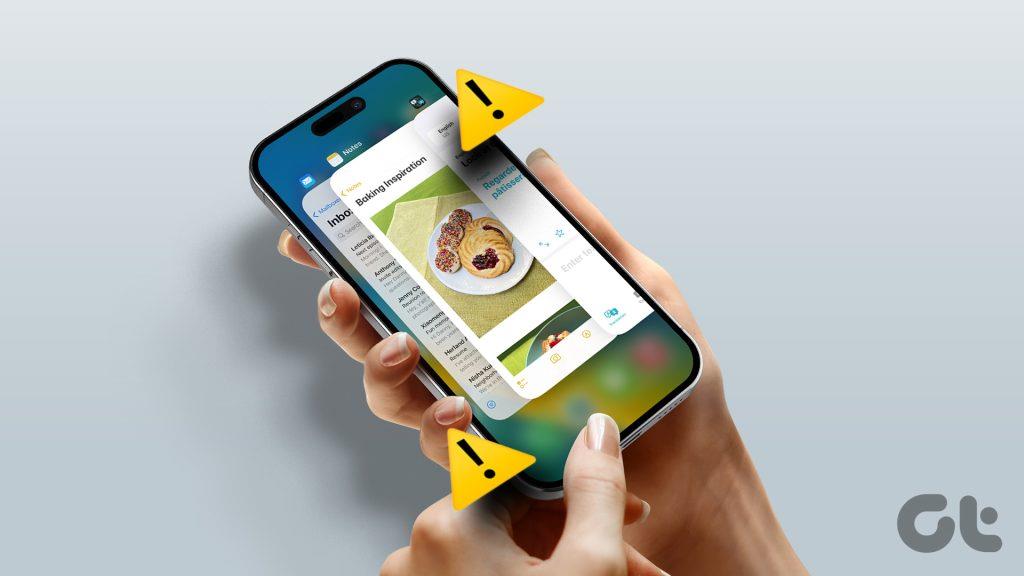
上にスワイプするジェスチャは、iPhone のロックを解除したり、コントロール センターを開いたり、アプリを切り替えたりするために使用されます。これらのいずれも実行できない場合は、この投稿が役立ちます。さぁ、始めよう。
iPhone で上にスワイプできない場合に最初に行う必要があるのは、iPhone を再起動することです。 iPhone で設定を開くことができる場合は、次の手順に従ってデバイスを再起動します。
ステップ 1: iPhone で「設定」を開きます。
ステップ 2: [一般]、[シャットダウン]の順に移動します。
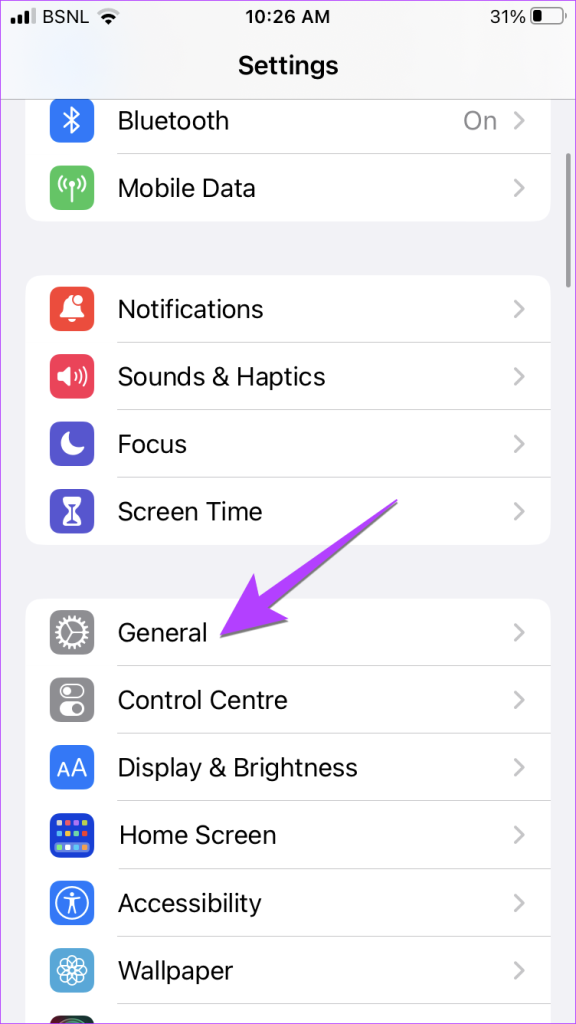
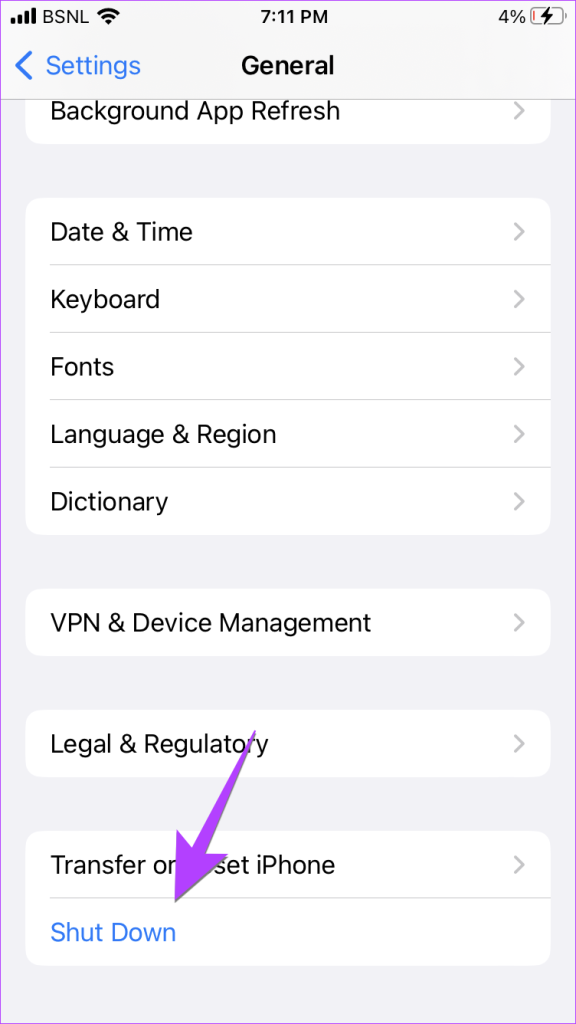
ステップ 3:「スライドして電源オフ」スライダーを右にスワイプして、iPhone の電源をオフにします。数秒待ってから、電話機の電源を再度オンにします。
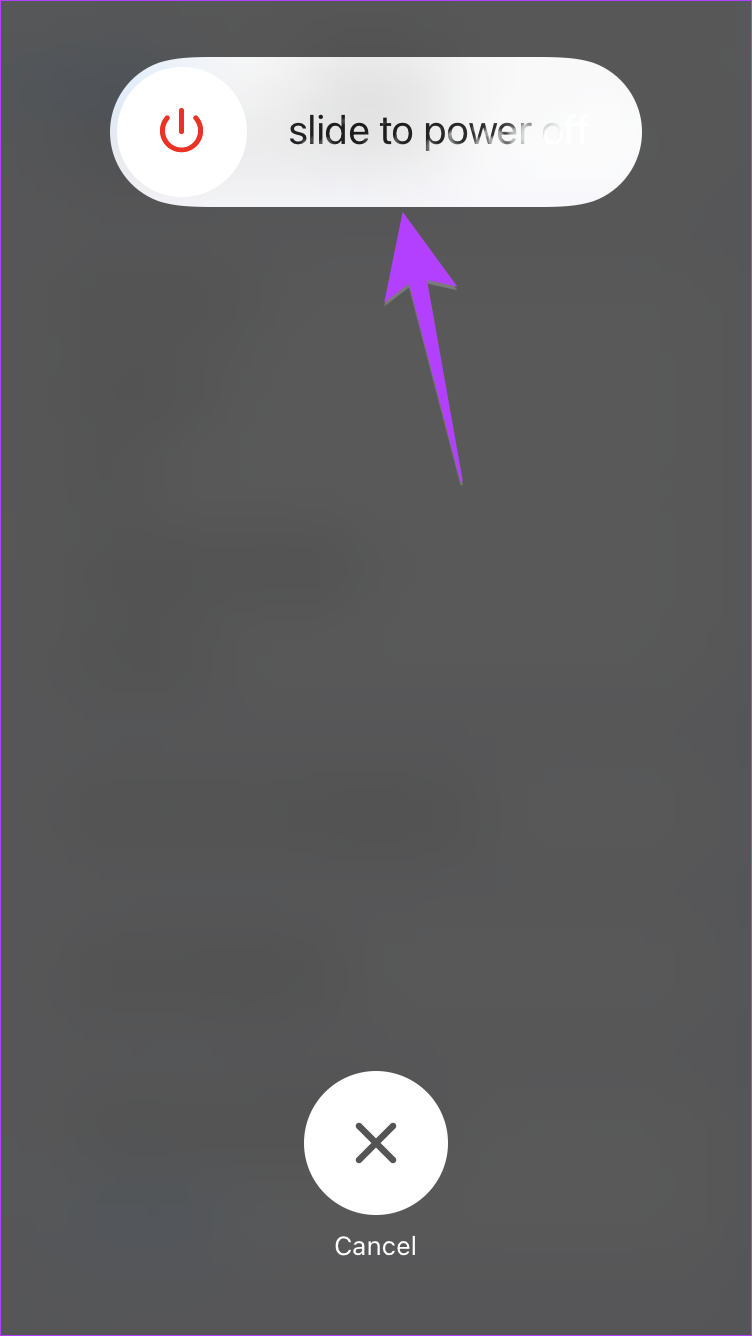
「設定」を開けない場合は、物理ボタンを使用して iPhone を再起動することもできます。
単純に再起動しても問題が解決しなかった場合、または iPhone を上にスワイプしてもロックが解除されない場合は、iPhone を強制的に再起動してみる必要があります。 iPhone からデータが削除されるわけではないので、ご安心ください。
iPhone を強制的に再起動するには、次の手順に従います。
ステップ 1: iPhone の側面にある音量を上げるボタンを押します。
ステップ 2 : 音量を下げるボタンをすばやく押します。
ステップ 3 : Apple ロゴが表示されるまで、iPhone の電源 (サイド) ボタンを押し続けます。
注: 1 ~ 20 秒程度かかる場合があります。 [電源オフ] スライダーが表示されたらボタンを離れたり、スライダーをスワイプしたりしないでください。 iPhone の電源が切れると、自動的に電源が入ります。
うまくいけば、iPhone を強制的に再起動した後、上にスワイプできるはずです。
iPhoneを保護するために何かケースやカバーを使用していますか?ケースが適合していない可能性があり、それが iPhone でスワイプ ジェスチャが機能しない理由です。したがって、ケースを取り外して、スワイプ ジェスチャが使用できるかどうかを確認してください。
iPhone のロック画面からコントロール センターにアクセスできない場合は、ロック画面でコントロール センターが有効になっているかどうかを確認する必要があります。無効にすると、iPhone のロック画面にコントロール センターのスワイプ メニューが表示���れなくなります。
コントロール センターを有効にするには、次の手順に従います。
ステップ 1 : 携帯電話で「設定」を開きます。
ステップ 2:「Touch ID とパスコード」に進みます。
ステップ 3 : [ロック時にアクセスを許可する] セクションまで下にスクロールし、コントロール センターの横にあるトグルを有効にします。
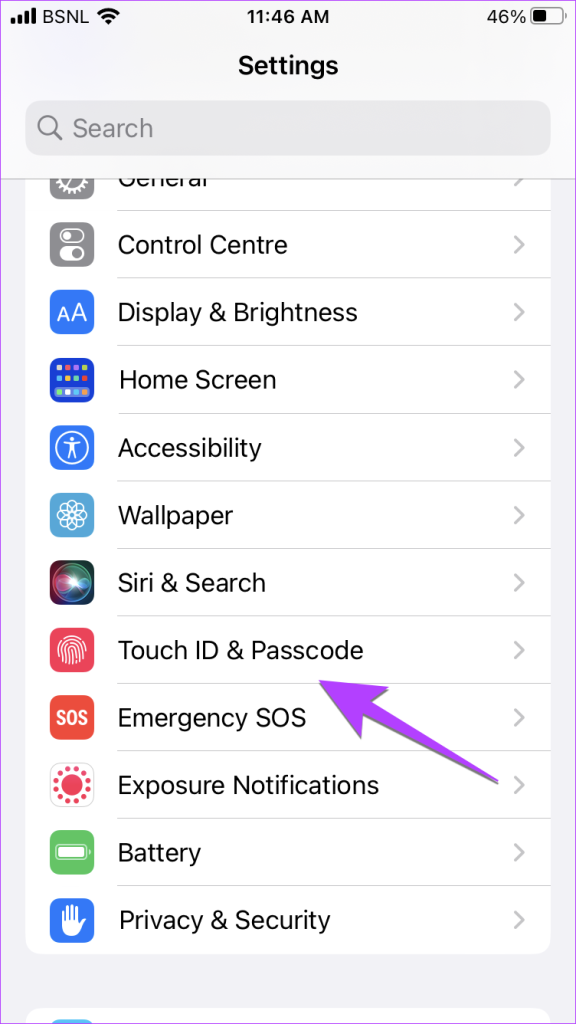
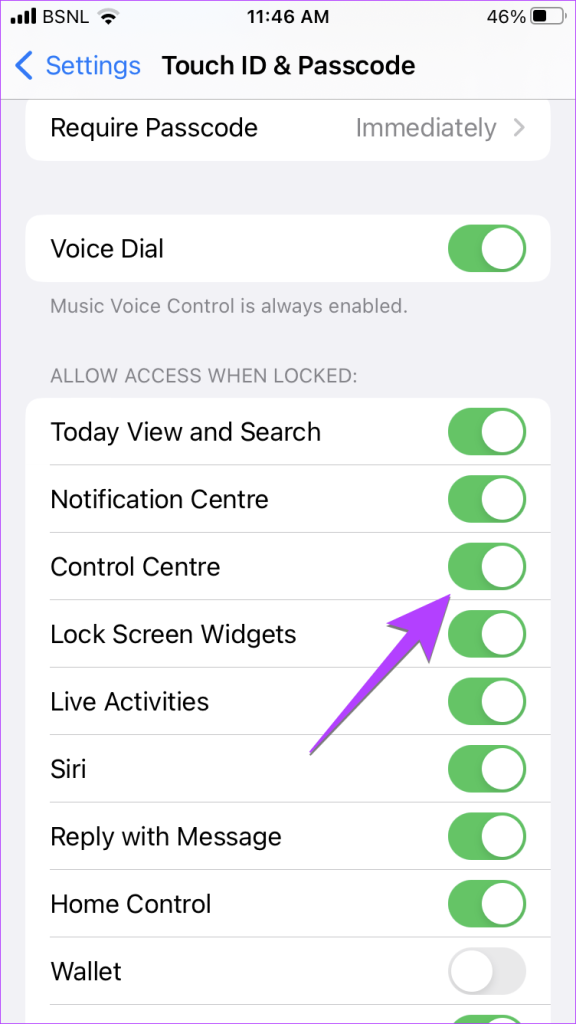
同様に、アプ���内からコントロール センターにアクセスできない場合は、この動作が設定で有効になっていることを確認する必要があります。
ステップ 1: iPhone で、「設定」を開き、「コントロールセンター」に移動します。
ステップ 2: [アプリ内でアクセス] の横にあるトグルを有効にします。
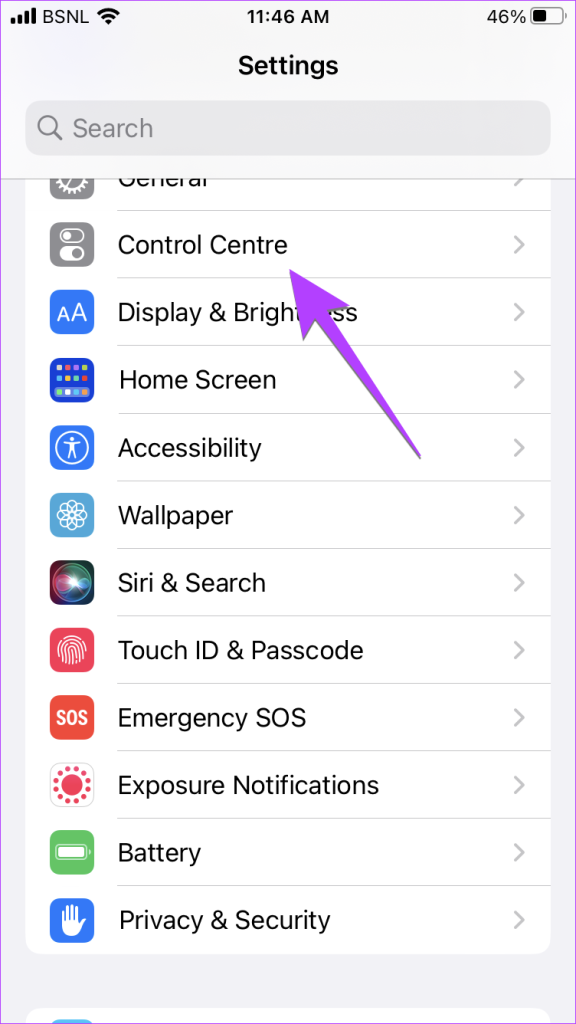
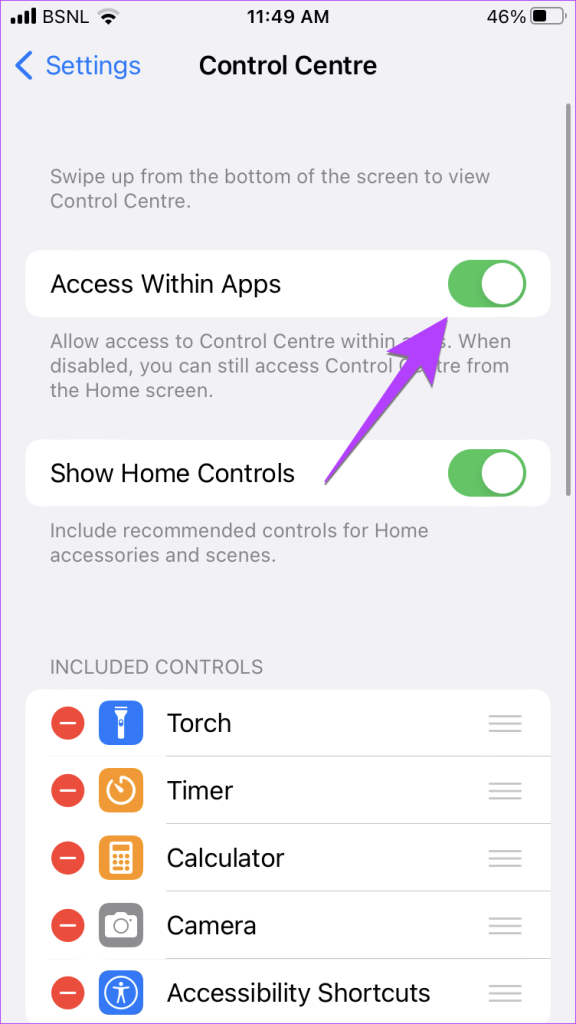
多くの場合、上スワイプ ジェスチャが機能しないのは、iPhone のソフトウェア (iOS) のバグが原因です。この問題を解決するには、iOS を最新バージョンに更新する必要があります。
[設定]、[一般]、[ソフトウェア アップデート]の順に移動して、アップデートが利用可能かどうかを確認します。利用可能な場合は、「ダウンロードとインストール」をタップします。
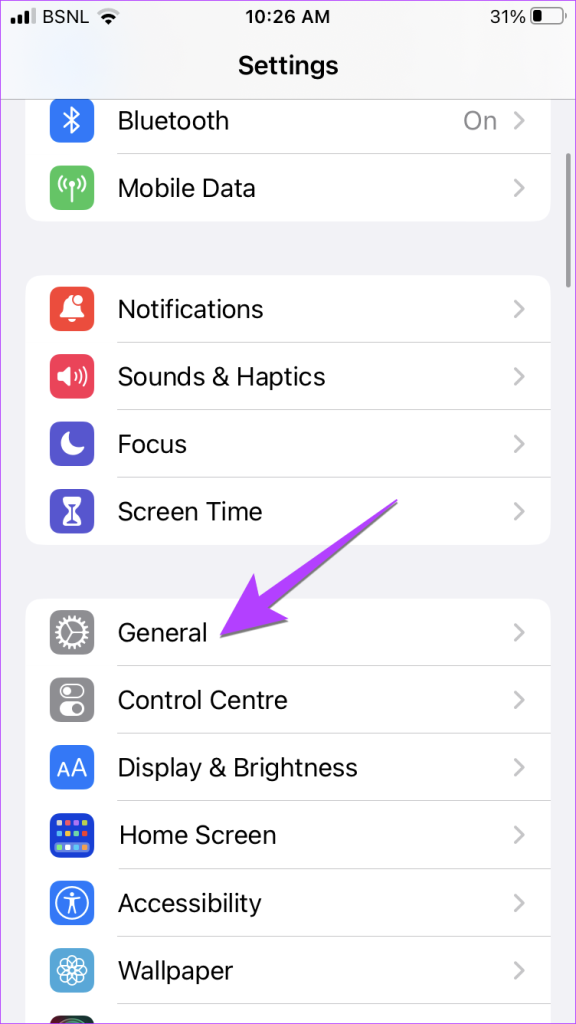
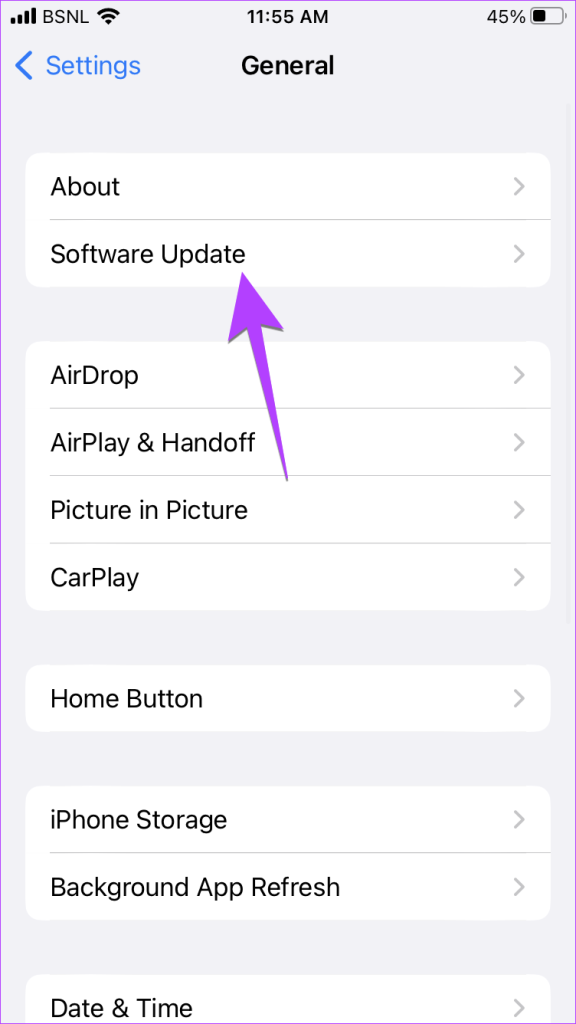
VoiceOver アクセシビリティ設定により、iPhone の特定のジェスチャが変更されます。有効にすると、スワイプ ジェスチャが使用できなくなる可能性があります。それで、それをオフにしてみてください。
iPhone で VoiceOver 機能をオフにするには、次の手順に従います。
ステップ 1 : iPhone の「設定」に移動します。
ステップ 2 : [アクセシビリティ]、[VoiceOver] の順にタップします。
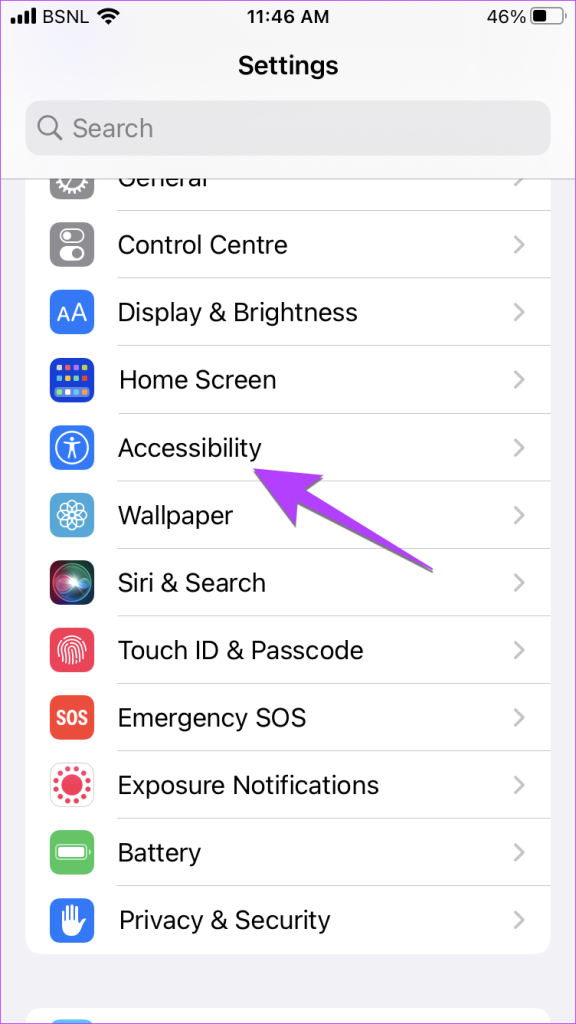
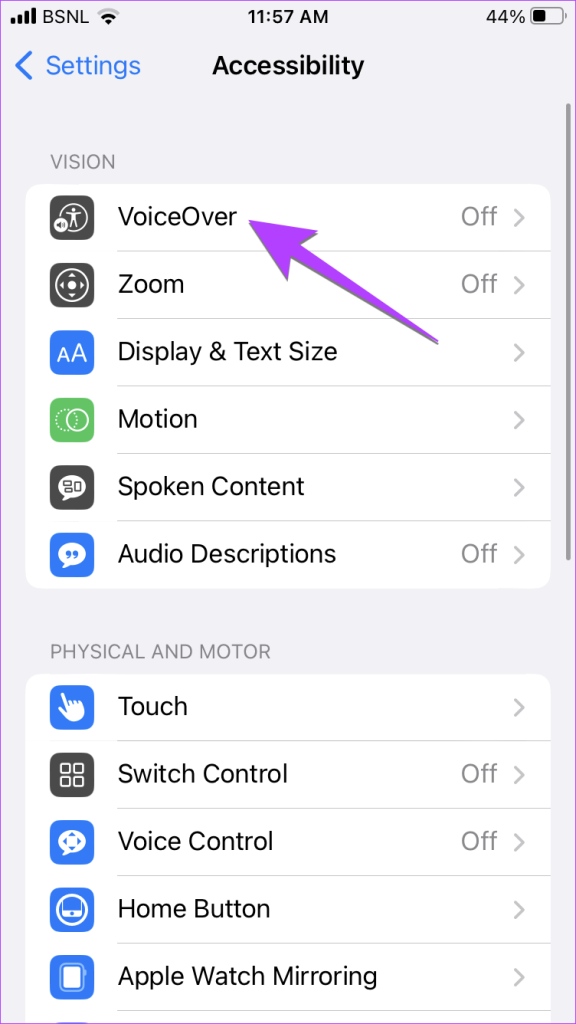
ステップ 3: VoiceOver が有効になっている場合は、VoiceOver オプションを 1 回タップして選択し、ダブルタップしてオフにします。
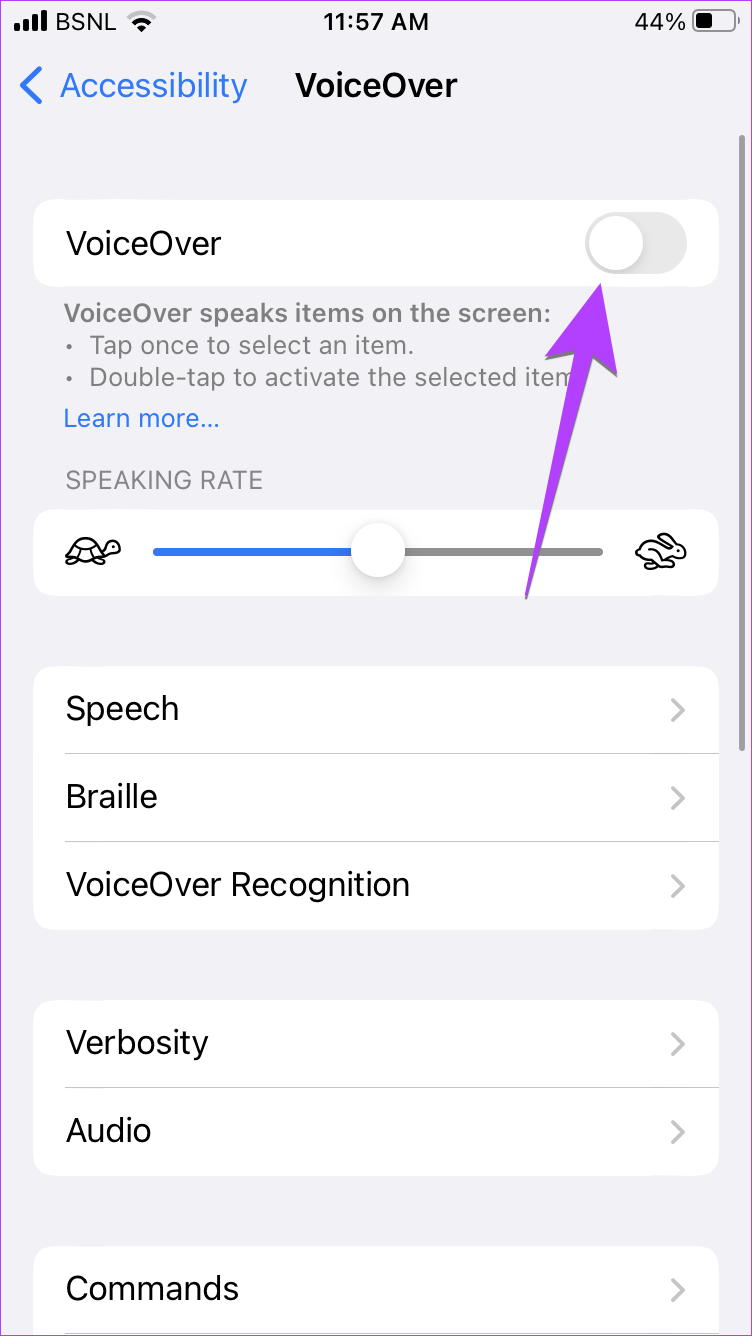
Apple は、iPhone の動作を強化するための多くのアクセシビリティ機能を提供しています。その 1 つはタッチ調整機能です。 iPhone でスワイプ ジェスチャが機能するかどうかを確認するには、タッチ調整設定で利用可能な機能を有効または無効にする必要があります。
ステップ 1: iPhone で、[設定]、[アクセシビリティ] の順に移動します。
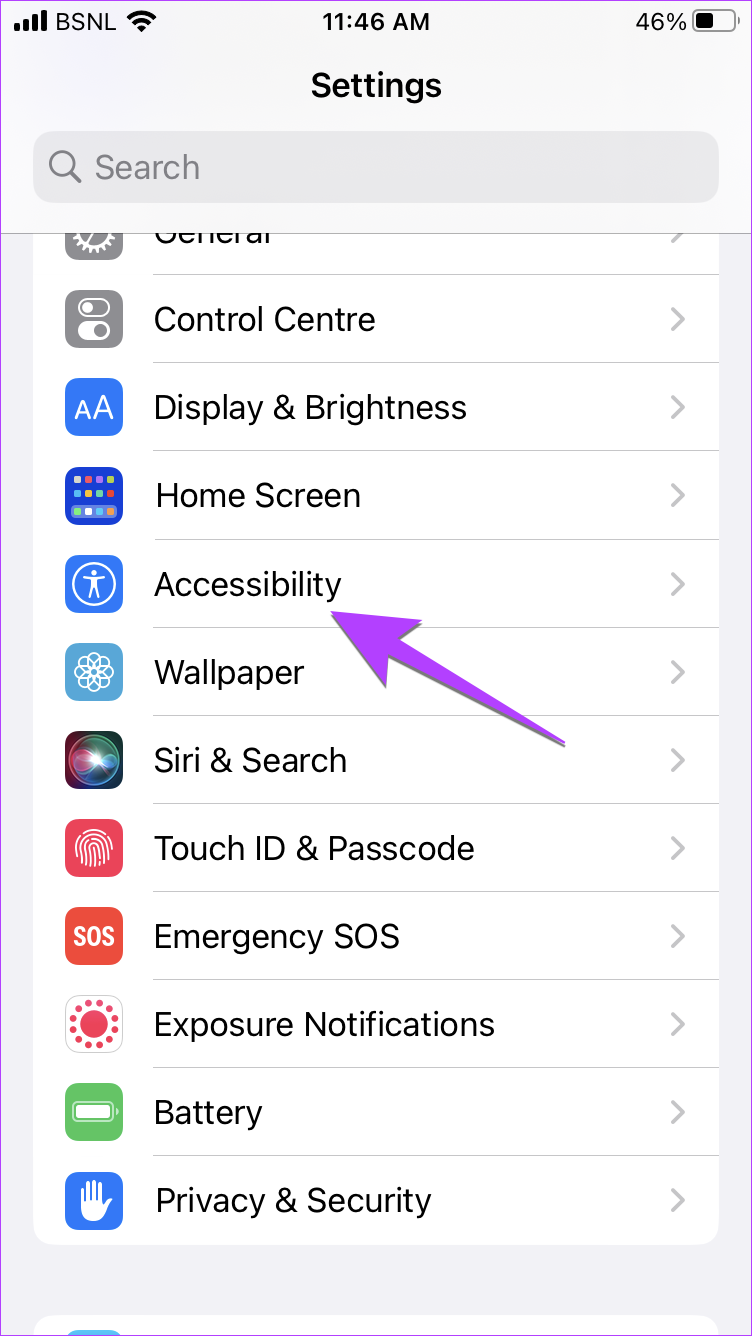
ステップ 2 : [タッチ] をタップして、[宿泊施設] をタップします。
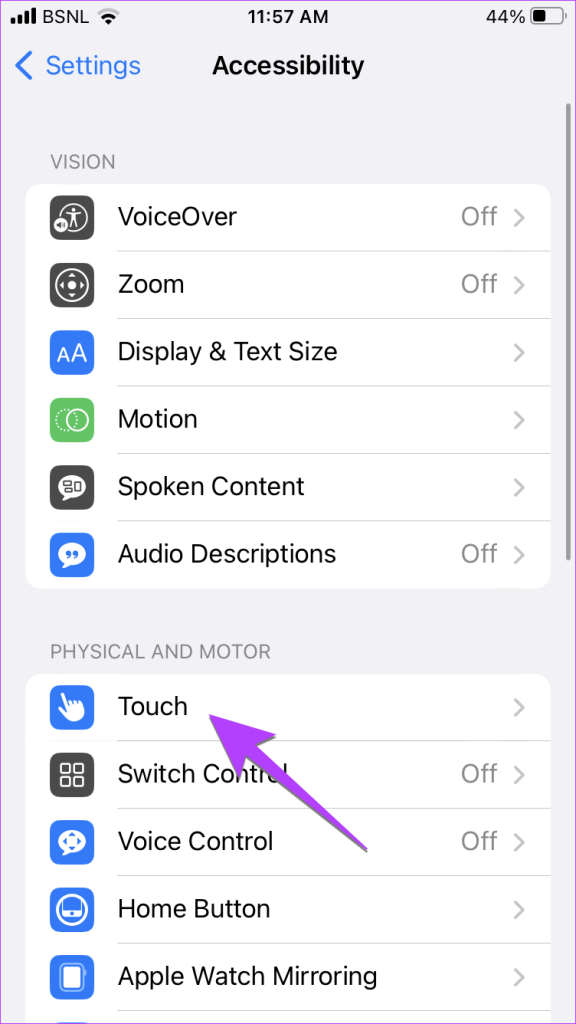
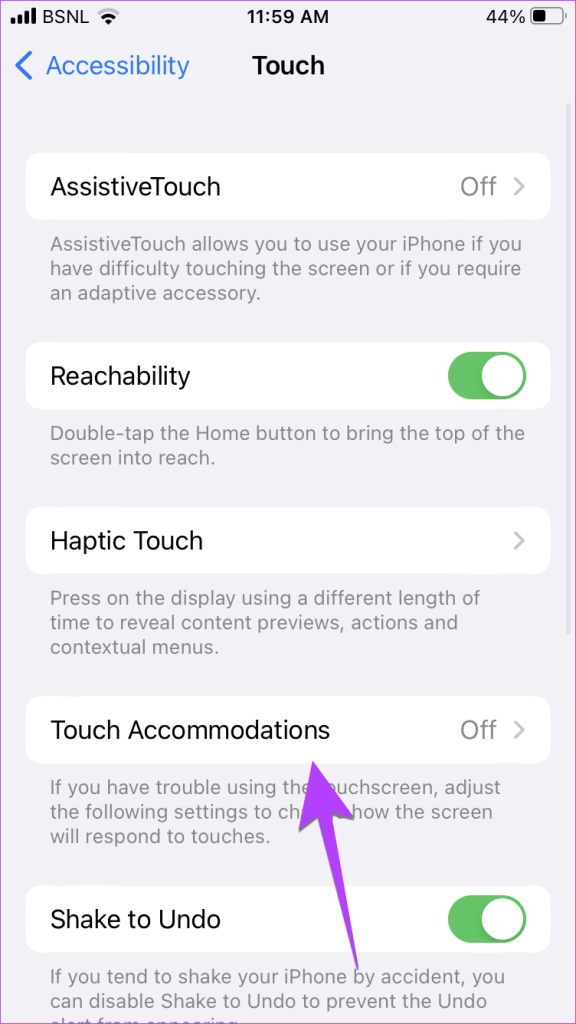
ステップ 3:設定を有効または無効にして、適切な組み合わせを見つけます。タッチ調整を有効にして、タップアシストを「初期タッチ位置を使用」に設定してみてください。
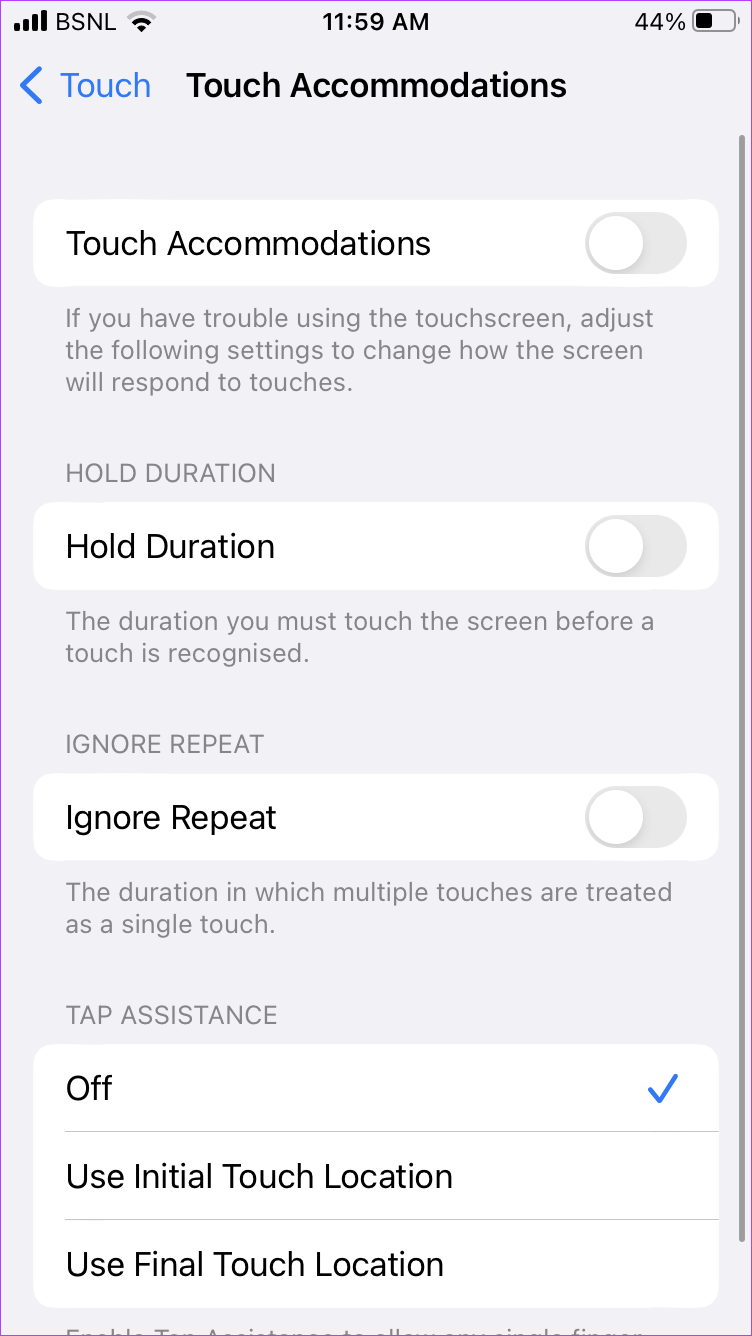
ヒント: iPhone で到達可能性ジェスチャを無効にする方法を知ってください。
iPhone でスワイプ ジェスチャが機能しない問題を引き起こす可能性があるもう 1 つのアクセシビリティ設定は、モーションの制限です。以下に示すように、これを無効にする必要があります。
ステップ 1 : iPhone の設定、アクセシビリティ、モーションの順に移動します。
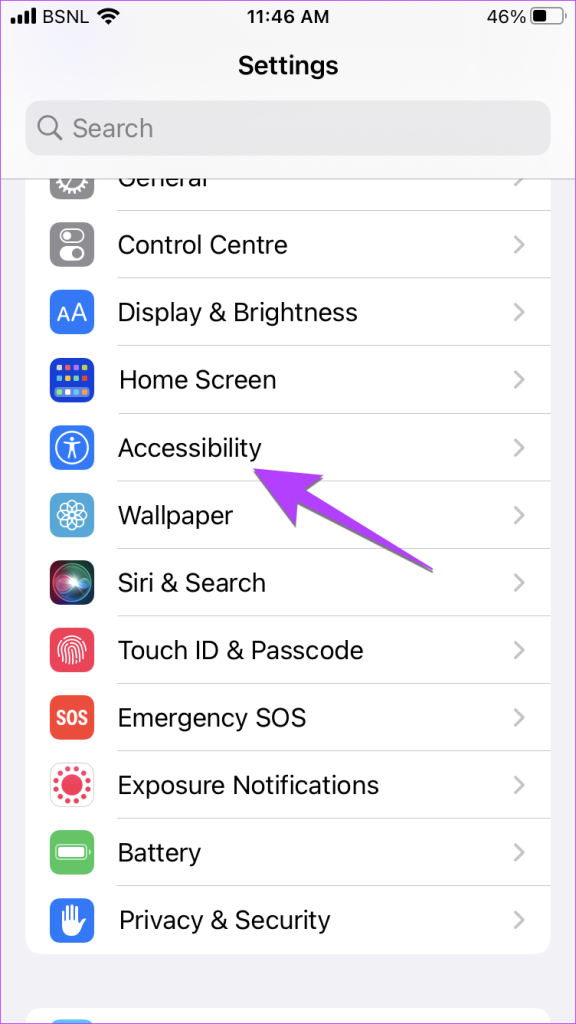
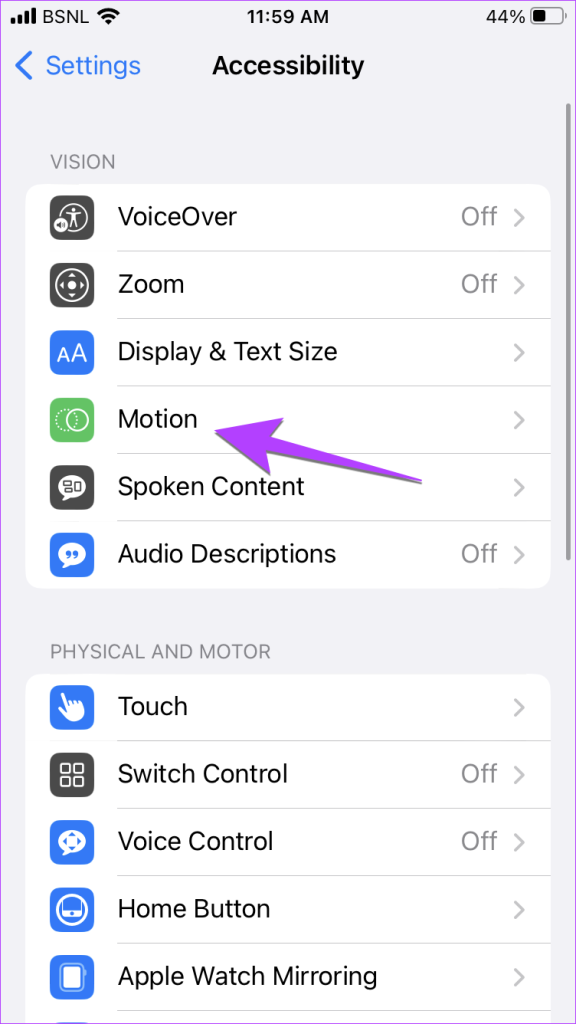
ステップ 2 : [動きを減らす] の横にあるトグルをオフにします。
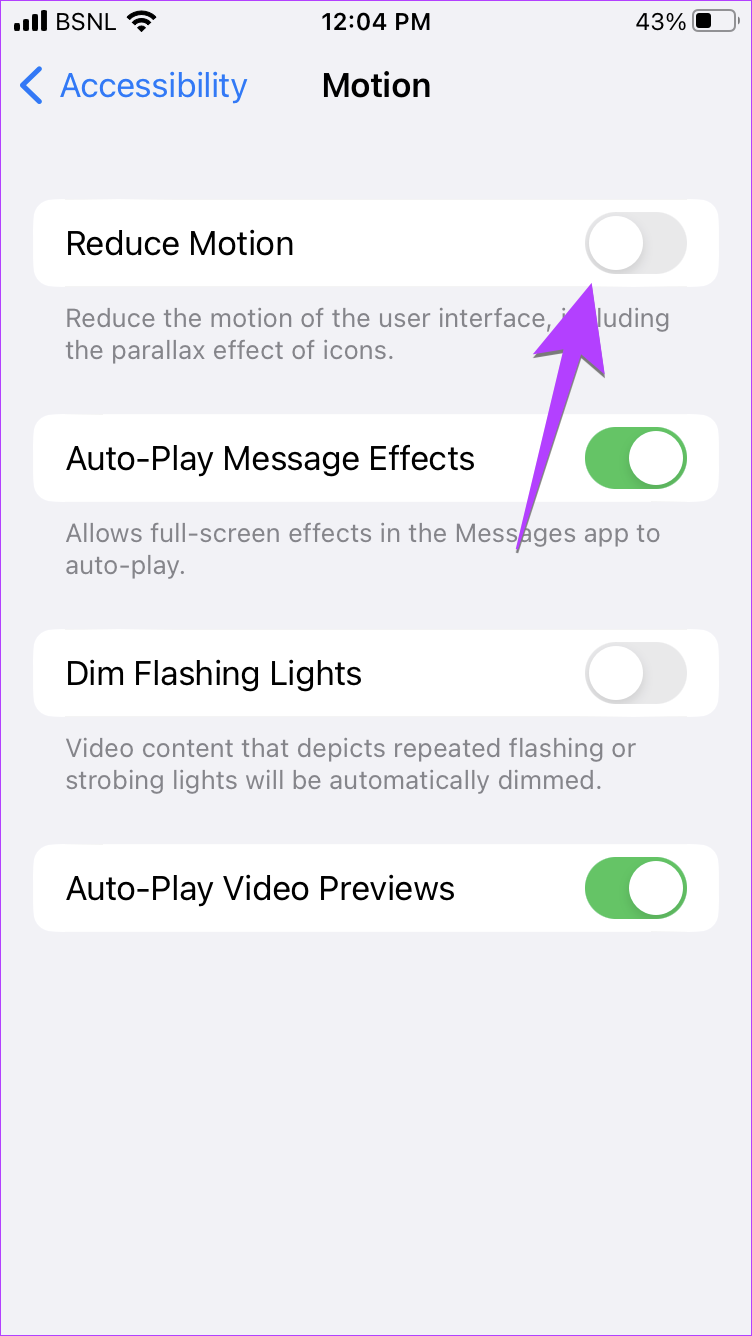
最後になりますが、上記の解決策が役に立たない場合は、iPhone の設定をリセットする必要があります。これにより、すべての設定がデフォルト値に戻ります。これにより、設定が原因で iPhone で上スワイプが機能しない問題が修正されました。
iPhone の設定をリセットするには、次の手順に従います。
ステップ 1: iPhone で、[設定]、[一般] の順に移動し、[iPhone の転送またはリセット] をタップします。
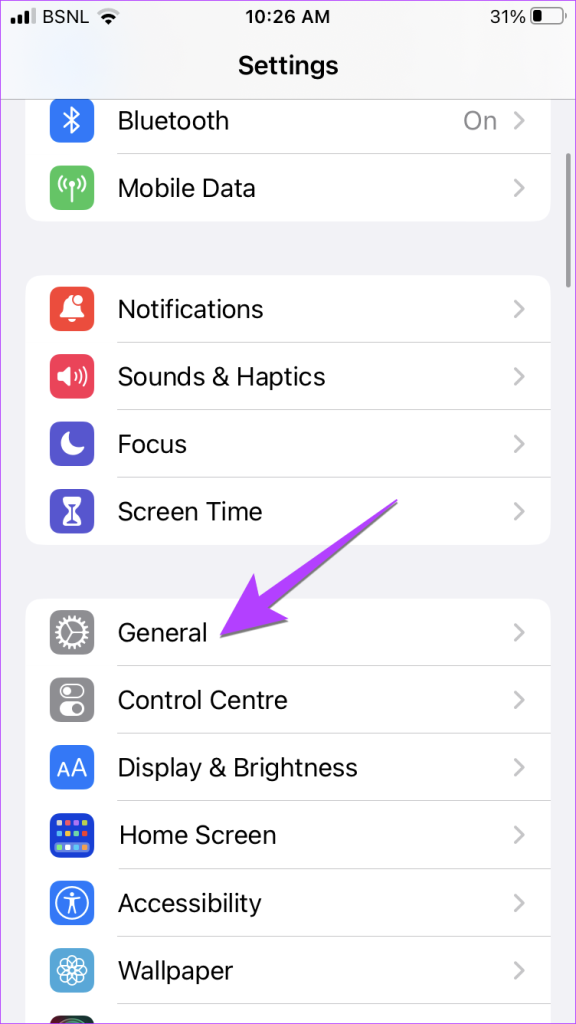
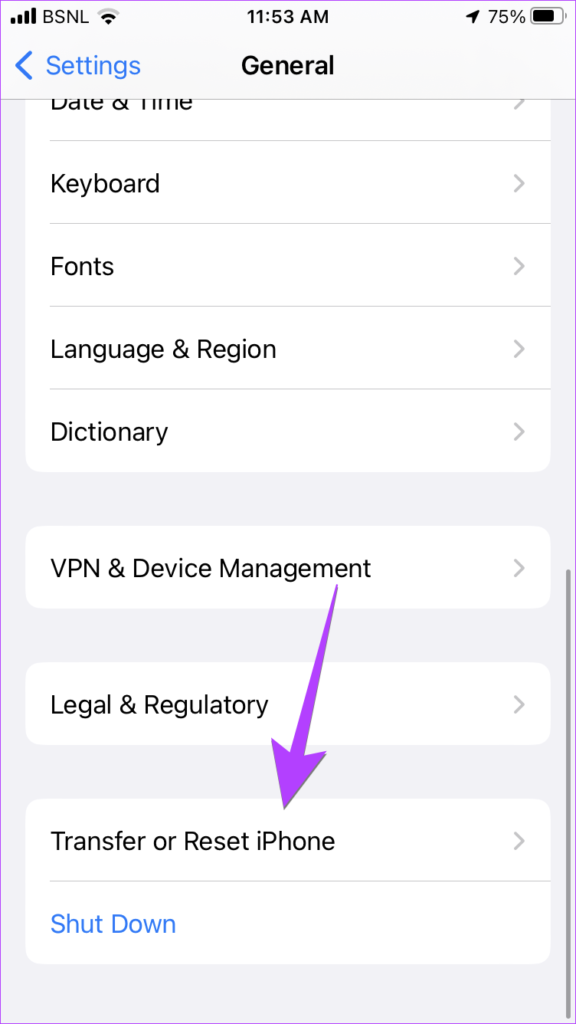
ステップ 2: [リセット] をタップし、続いて [すべての設定をリセット] をタップします。
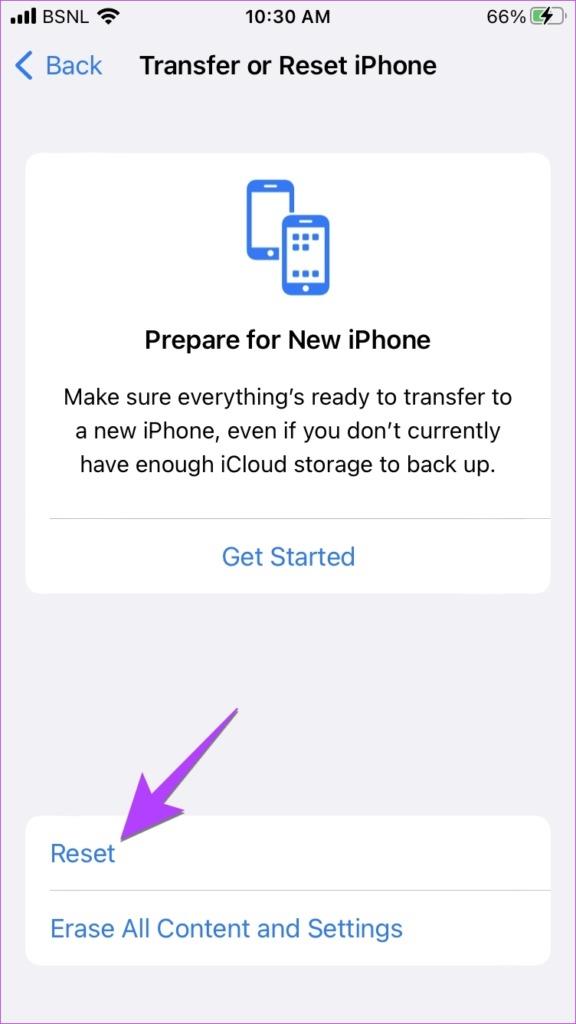
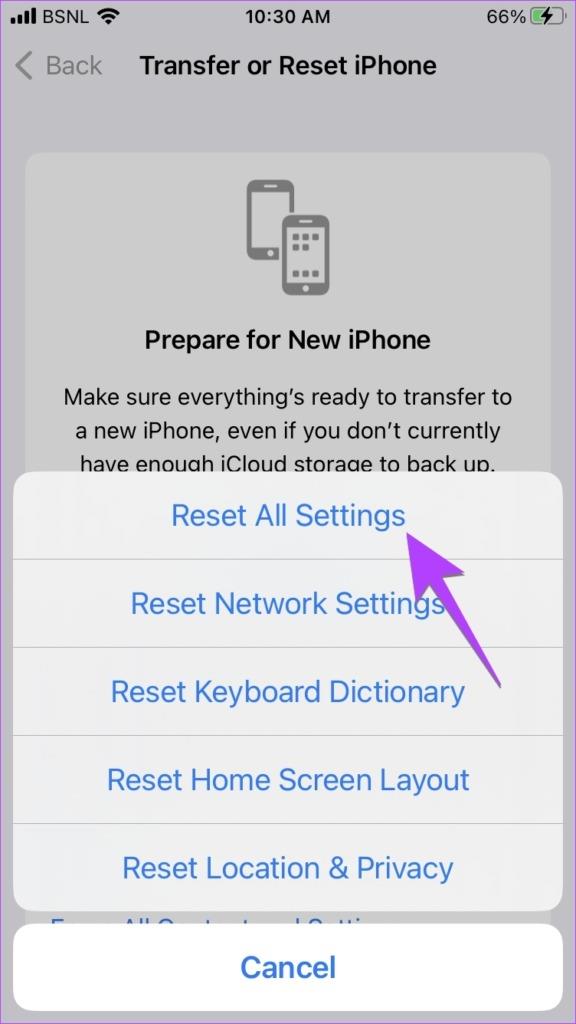
最後に、これまで何も解決しなかった場合は、iPhone からスクリーンプロテクターを剥がす必要があります。ケースと同様に、スクリーンプロテクターも iPhone のジェスチャーを妨げる可能性があります。
スワイプしてiPhoneをカスタマイズ
上記の修正を行った後は、iPhone で上にスワイプできるようになるはずです。すべて問題がなければ、 iPhone のロック画面とコントロールセンターをカスタマイズする方法を学びましょう。
このチュートリアルでApple iPadのSIMカードにアクセスする方法を学びましょう。
この記事では、Apple iPhoneで地図ナビゲーションとGPS機能が正常に動作しない問題を解決する方法について説明します。
デバイスのキーボードの小さなキーの使用に問題がありますか? iPhone と iPad のキーボードを大きくする 8 つの方法を紹介します。
iPhone および iPad の Safari で「接続がプライベートではありません」を解消する方法をお探しですか?そのための 9 つの方法については、記事をお読みください。
Apple Music でお気に入りの曲が見つかりませんか? Apple Music の検索が機能しない場合に役立つガイドは次のとおりです。
iOS 17には、既存のリマインダーについて事前に通知を受け取ることができる新しい早期リマインダー機能があります。早めのリマインダーを分、時間、日、週、または数か月前に設定できます。
iPhone で iMessage が配信されないエラーを修正するための包括的なガイドです。その解決策を9つご紹介します。
WhatsApp用のアプリがない中でも、Apple WatchでWhatsAppを快適に利用する方法について詳しく解説します。
iPhoneユーザーがPixelBudsを使用する方法と、Android専用機能を見逃すことについて説明します。
Apple Photos は写真を顔を認識して整理しないのでしょうか?問題を解決するためのトラブルシューティングのヒントをいくつか紹介します。







